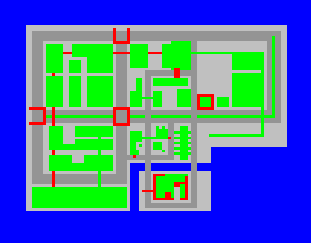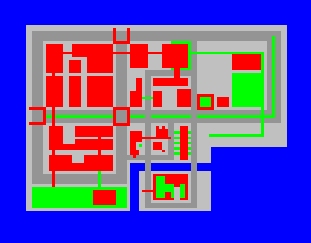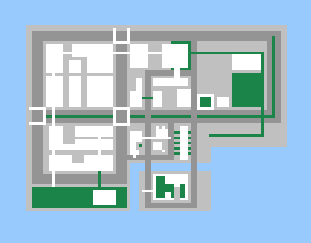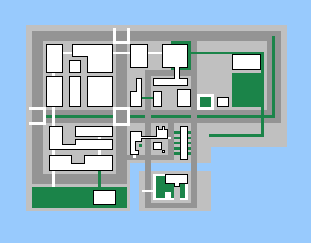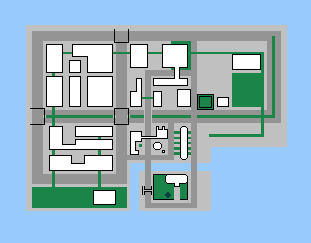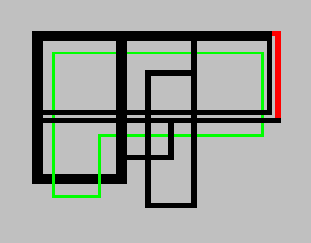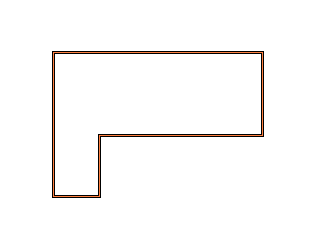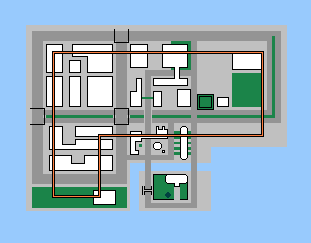Plattegrond maken (GTA2)
Hoofdpagina > GTA2 > Modding > Plattegrond maken
Wanneer je je level voltooid hebt, kan het zo zijn dat je een plattegrond wilt hebben van je eigen level, bijvoorbeeld om bij te voegen wanneer je het level beschikbaar stelt als download. Een duidelijke plattegrond kan je level aantrekkelijker maken voor het publiek.
In de GTA2 Editor zitten twee functies die je map geheel laten zien, namelijk World View en Top Down View. Top Down View is heel geschikt om een screen van te nemen en te gebruiken als kant en klare plattegrond, maar helaas werkt deze functie niet op veel moderne besturingssystemen. Vandaar dat we in deze tutorial een plattegrond maken met behulp van World View.
Overbodig te zeggen dat je pas kunt beginnen met de plattegrond wanneer je map geheel voltooid is.
Ga naar View > World View. Hier zie je het (Als het goed is bekende) overzicht van je map. Vink de zones uit via Edit > Zones > View, zodat de zones niet te zien zijn in de plattegrond. Als het goed is krijg je dan ongeveer zoiets:
Aangezien deze plattegrond er niet erg aantrekkelijk uitziet gaan we de plattegrond wat oppoetsen. In deze tutorial maak ik gebruik van een simpel tekenprogramma, zoals Paint.
Maar eerst moeten we iets aanpassen in de Editor. In World View staan de gebouwen niet aangegeven, ze worden namelijk weergegeven als 'Field'. Logisch, aangezien dit de Block Type van het dak is. Om dit probleem op te lossen gaan we ieder gebouw in de map de Block Type 'Air' geven. Hiervoor selecteren we het dak van het gebouw, en klikken niet op 'Air' in Block Type, maar op de knop 'Building' boven het werkveld. Dit om te voorkomen dat de Editor het dak verwijderd in plaats van het in Air om te zetten. Zorg ervoor dat je je map goed hebt opgeslagen voordat je hiermee begint, anders zit je opgescheept met een level vol met onsolid daken...
Wanneer je geen zin hebt om alle gebouwen in je level te bewerken, en je er mee kunt leven dat gebouwen niet worden weergegeven in je plattegrond, dan kun je deze stap natuurlijk overslaan.
Je plattegrond zou er nu ongeveer zo uit moeten zien:
Maak een Printscreen van World View (Als je het echt goed wilt doen zorg je dat World View 255 x 255 pixels groot is, aangezien één pixel dan één block is. Hierna kun je de afbeelding in Paint drie keer zo groot maken), en plak deze in Paint. Met deze plattegrond gaan we verder. Eerst gaan we de kleuren aanpassen, aangezien de kleuren van World View erg fel zijn. Om te beginnen hebben we vier kleuren nodig: Water, wegen, veld en gebouwen. Welke kleuren je kiest is natuurlijk helemaal aan jou. In deze tutorial maken we gebruik van de kleuren van de GTA: Vice City plattegrond, op de wegen na, die we gewoon grijs laten.
Om de kleuren makkelijk te vervangen gebruiken we de kleurengum. We selecteren de huidige kleur van de plattegrond als voorgrondkleur (Linkermuisknop), en de nieuwe kleur als achtergrond kleur (Rechtermuisknop). Wanneer je de twee kleuren hebt geselecteerd, sleep je de gum met de rechtermuisknop ingedrukt over de plattegrond. Je ziet de oude kleur in de nieuwe veranderen. Doe dit met alle vier kleuren, en de plattegrond zal er ongeveer zo uitzien:
Nu moeten we nog onderscheid maken tussen de gebouwen en overige zaken die ook als Air weergegeven worden, aangezien die twee verschillende dingen nu allebei wit zijn. Dit kan door de contouren van de gebouwen zwart te maken
Hierna rest ons alleen nog de details. Je kunt de 'Air' objecten, zoals stoplichten en hekken, in de plattegrond verwijderen, of weergeven met een zwarte lijn. Schuine muren worden in World View als blokjes weergegeven, dus die kan je ook nog aanpassen. Speciale gebouwen, zoals bruggen, kun je ook een beetje aanpassen zodat het duidelijk om een brug gaat. Dit soort details komen je plattegrond zeer ten goede:
Tenslotte kun je ook het metrospoor toevoegen aan de plattegrond, wanneer er een metro rijdt in je level. Hiervoor heb je World View in de Editor weer nodig. Klik ergens in World View met de rechtermuisknop en vink 'Test Junctions' aan. Je krijgt dan dit:
Deze functie is er eigenlijk voor bedoeld om problemen met (spoor)wegen op te sporen (Zoals je ziet is de weg rechtsboven rood, dit betekent dat er iets mis is met dat stuk weg), maar het is ook heel geschikt om de metrobaan in kaart te brengen.
Om dit te doen moeten we alles behalve de metrobaan verwijderen, en het spoor opvullen waar het onderbroken was door een weg. Geef het traject ook een passende kleur. Ik heb de contouren van de spoorbaan ook nog zwart gemaakt. Dan krijgen we het volgende:
Nu kunnen we de baan kopiëren en in de rest van de plattegrond zetten, om de plattegrond compleet te maken:
Je kunt de plattegrond het beste opslaan als een .PNG bestand. Dit is klein genoeg om op internet te gebruiken, en de alles blijft even scherp.